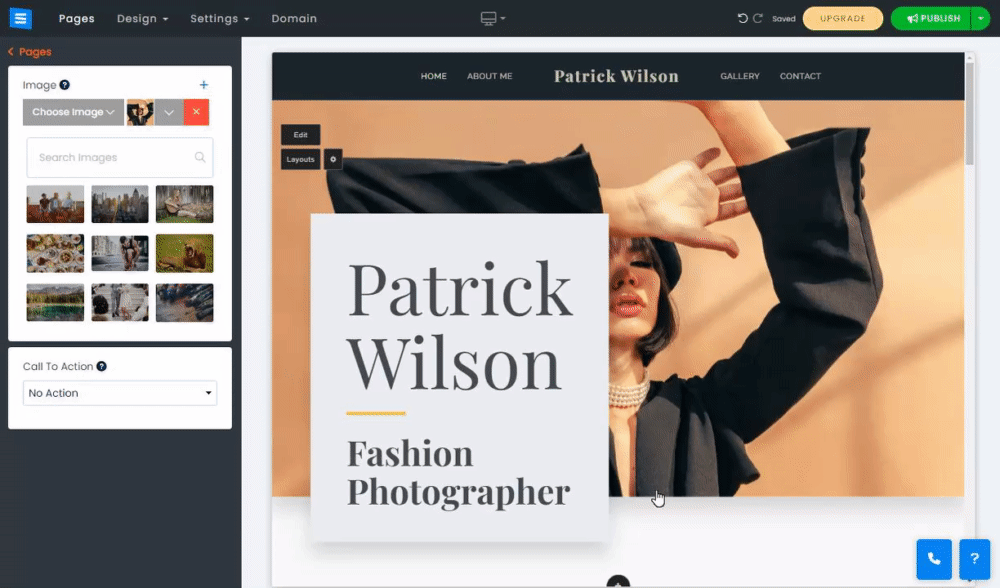Zaproś odwiedzających do interakcji z Twoją witryną za pomocą wezwania do działania.
W tym przewodniku dowiesz się, jak dodawać przyciski, wideo i oferować opcję zapisania się do newslettera bezpośrednio ze strony głównej.
Kliknij tło strony głównej lub użyj przycisku Edytuj i wybierz żądane wezwanie do działania z menu rozwijanego Wezwanie do działania:
Przyciski — przycisku można używać do przekierowywania użytkowników do określonych sekcji witryny, wyświetlania informacji kontaktowych i nie tylko. Możesz dodać maksymalnie dwa przyciski do swojej strony głównej.
Wyskakujące okienko wideo — wideo można wykorzystać do promowania produktów lub programu witryny, wyświetlania teledysku i nie tylko.
Lista mailingowa — lista mailingowa może zostać wykorzystana, aby umożliwić odwiedzającym zapisanie się w celu otrzymywania wiadomości i aktualizacji z Twojej witryny.
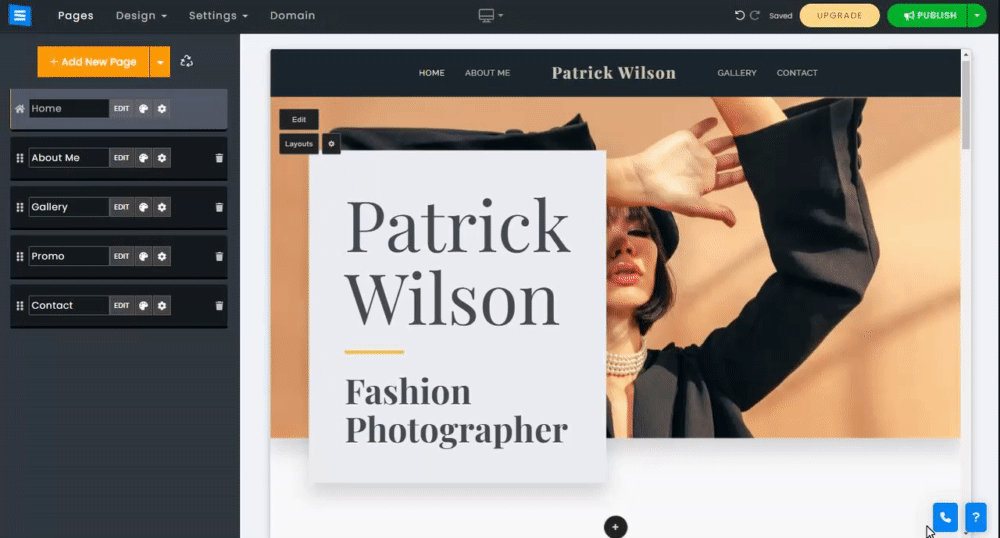
Dodanie przycisków call-to-action, które umożliwią odwiedzającym szybki kontakt z Tobą, umówienie się na spotkanie, przekierowanie na konkretną stronę w Twojej witrynie lub przekierowanie na zewnętrzny adres URL. Kliknij wezwanie do działania i wybierz przyciski z menu.
Dostosuj swój przycisk, edytując jego nazwę, ustawienia i styl.
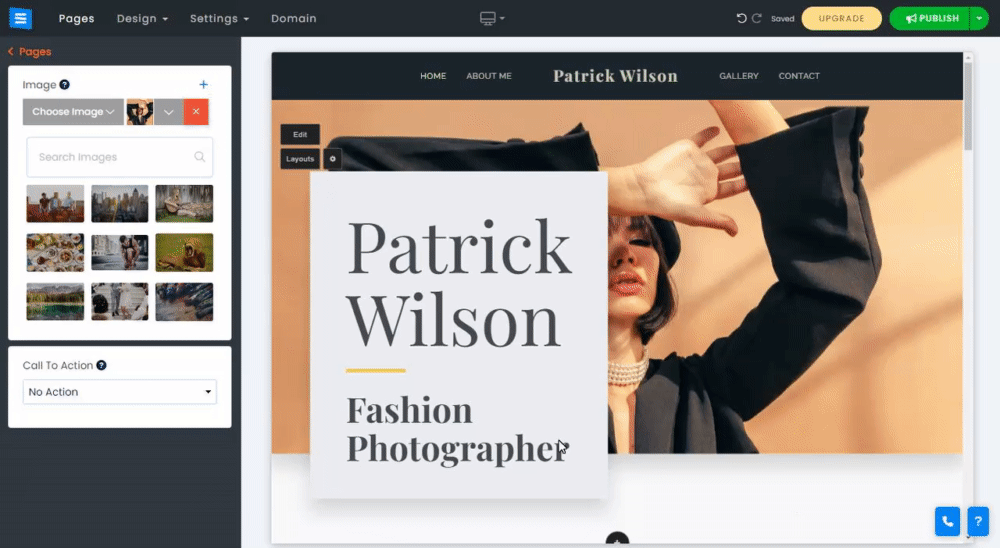
Kliknij Ustawienia , aby edytować funkcję przycisku. Opcje ustawień zostaną dostosowane zgodnie z wybraną opcją.
Wybierz rodzaj akcji:
Adres URL przekierowania (nowe okno) - Dodaj link do konkretnej strony w Twojej witrynie lub zewnętrzny adres URL, który otworzy się w nowym oknie.
Adres URL przekierowania — Dodaj link do zewnętrznego adresu URL, który otworzy się w tym samym oknie.
Przewiń - Dodaj opcję przewijania, aby kierować użytkowników do określonej sekcji witryny.
Numer telefonu — dodaj numer telefonu, który będzie wyświetlany po kliknięciu przycisku.
Poczta — dodaj adres e-mail jako punkt kontaktowy.
Pobierz plik — Dodaj plik do pobrania.
Ikona — dodaj ikonę do przycisku wezwania do działania z biblioteki ikon.
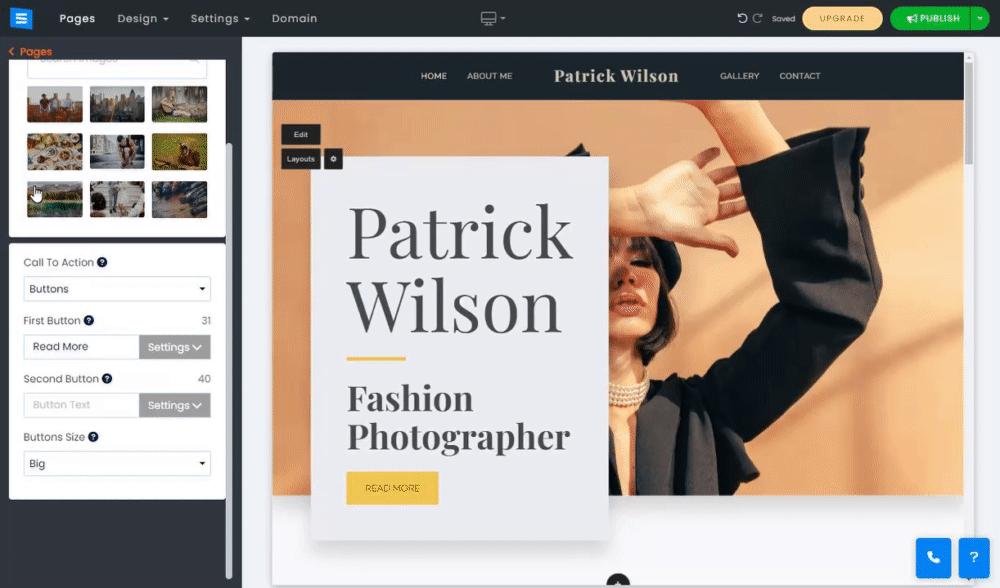
Wybierz wygląd wezwania do działania, dopasowując je do koloru witryny, ustawiając przezroczystość i nie tylko.
Najedź kursorem myszy na dodany przycisk i kliknij Ikony koła zębatego przycisku , aby zmienić jego wygląd i styl czcionki.
Styl przycisku — wybierz jedną z dostępnych opcji projektowania, takich jak zaokrąglone krawędzie, spiczaste i inne.
Przycisk Styl czcionki — wybierz inny styl czcionki spośród dostępnych opcji
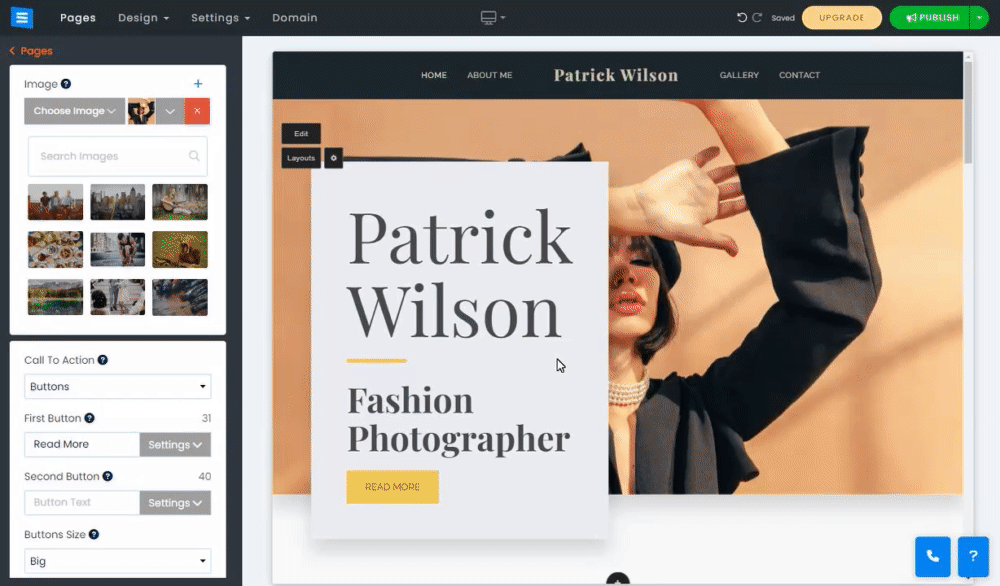
Zaprezentuj odwiedzającym Twoją witrynę wideo na stronie głównej. Możesz dodać film z platform takich jak YouTube/Vimeo lub dodać go z niestandardowego źródła.
Youtube/Vimeo – wybranie tej opcji umożliwi dodanie filmu z jednej z tych platform poprzez dodanie linku w polu Link do filmu .
Niestandardowe — wybranie tej opcji umożliwi przesłanie filmu z komputera, dodanie go z biblioteki wideo lub dodanie filmu ze źródła zewnętrznego, takiego jak Facebook, Dysk Google, Dropbox i inne.
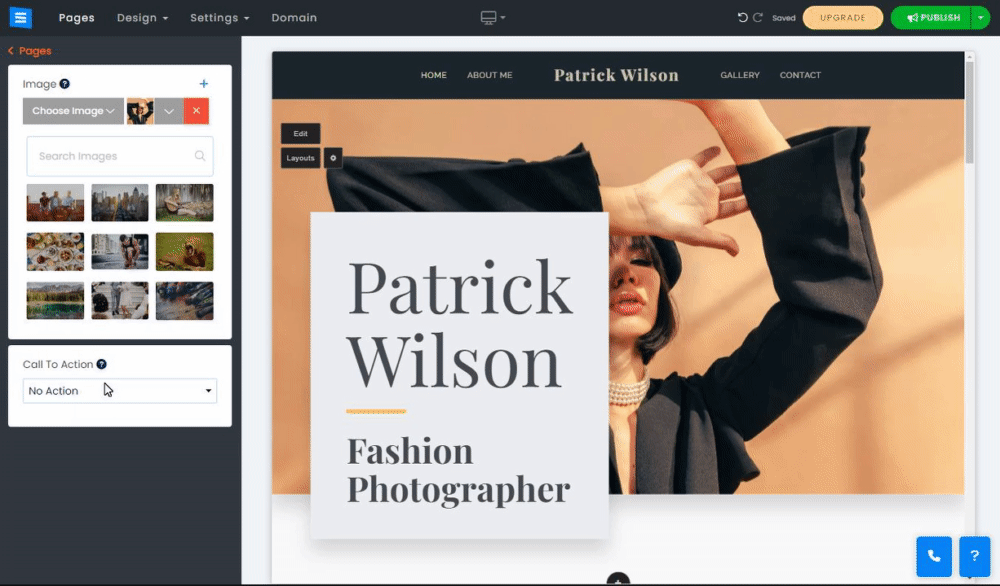
Wybierz tę opcję, aby umożliwić odwiedzającym zapisanie się do biuletynu Twojej witryny. Ta opcja doda pole e-mail i przycisk subskrypcji do Twojej strony głównej.